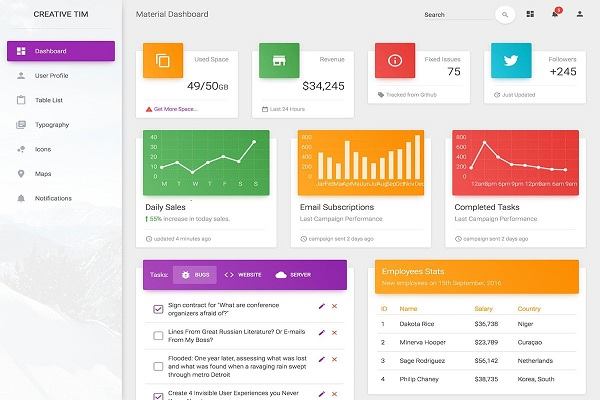
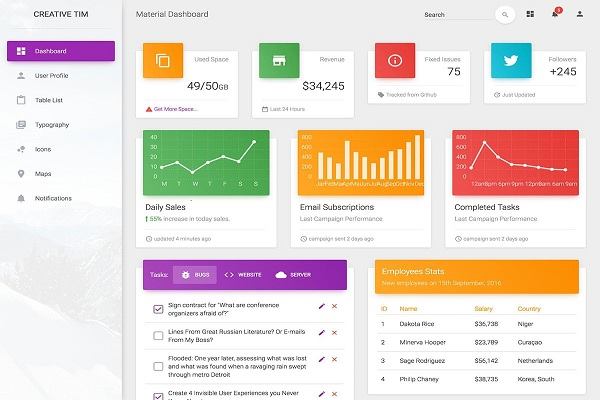
Mình có một bài hướng dẫn chi tiết về giao diện admin này. Bài viết Thiết kế giao diện quản trị admin nhanh với Laravel và thư viện Infyom.
Đầu tiên bạn tải file này về: https://drive.google.com

Tại file cần sử dụng bạn thay thế các giá trị phù hợp là được. Nhưng nhớ là phải extends nó nhé như code bên dưới này!
@extends('template.app')
@section('title-page')
Quản Trị - Admin
@endsection
@section('title-content-page')
{{--Quản Trị--}} Thực Tập
@endsection
@section('title-content-page-link')
{{ asset('/') }}
@endsection
@section('copyright')
Khoa Kỹ thuật và Công nghệ
@endsection
@section('css')
@endsection
@section('menu')
@endsection
@section('user-name')
Quản Trị Viên
@endsection
@section('src-img')
https://weplus.vn/wp-content/uploads/avatars/1/5d6dee5365c67-bpthumb.png
@endsection
@section('content')
@endsection
Bạn có thể tự thiết kế menu, hoặc có thể sử dụng có sẵn của theme này bằng code bên dưới.
<li class="nav-item active">
<a class="nav-link" href="index.html">
<i class="fas fa-fw fa-tachometer-alt"></i>
<span>Dashboard</span></a>
</li>
<!-- Divider -->
<hr class="sidebar-divider">
<!-- Heading -->
<div class="sidebar-heading">
Interface
</div>
<!-- Nav Item - Pages Collapse Menu -->
<li class="nav-item">
<a class="nav-link collapsed" href="#" data-toggle="collapse" data-target="#collapseTwo" aria-expanded="true" aria-controls="collapseTwo">
<i class="fas fa-fw fa-cog"></i>
<span>Components</span>
</a>
<div id="collapseTwo" class="collapse" aria-labelledby="headingTwo" data-parent="#accordionSidebar">
<div class="bg-white py-2 collapse-inner rounded">
<h6 class="collapse-header">Custom Components:</h6>
<a class="collapse-item" href="buttons.html">Buttons</a>
<a class="collapse-item" href="cards.html">Cards</a>
</div>
</div>
</li>
<!-- Nav Item - Utilities Collapse Menu -->
<li class="nav-item">
<a class="nav-link collapsed" href="#" data-toggle="collapse" data-target="#collapseUtilities" aria-expanded="true" aria-controls="collapseUtilities">
<i class="fas fa-fw fa-wrench"></i>
<span>Utilities</span>
</a>
<div id="collapseUtilities" class="collapse" aria-labelledby="headingUtilities" data-parent="#accordionSidebar">
<div class="bg-white py-2 collapse-inner rounded">
<h6 class="collapse-header">Custom Utilities:</h6>
<a class="collapse-item" href="utilities-color.html">Colors</a>
<a class="collapse-item" href="utilities-border.html">Borders</a>
<a class="collapse-item" href="utilities-animation.html">Animations</a>
<a class="collapse-item" href="utilities-other.html">Other</a>
</div>
</div>
</li>
<!-- Divider -->
<hr class="sidebar-divider">
<!-- Heading -->
<div class="sidebar-heading">
Addons
</div>
<!-- Nav Item - Pages Collapse Menu -->
<li class="nav-item">
<a class="nav-link collapsed" href="#" data-toggle="collapse" data-target="#collapsePages" aria-expanded="true" aria-controls="collapsePages">
<i class="fas fa-fw fa-folder"></i>
<span>Pages</span>
</a>
<div id="collapsePages" class="collapse" aria-labelledby="headingPages" data-parent="#accordionSidebar">
<div class="bg-white py-2 collapse-inner rounded">
<h6 class="collapse-header">Login Screens:</h6>
<a class="collapse-item" href="login.html">Login</a>
<a class="collapse-item" href="register.html">Register</a>
<a class="collapse-item" href="forgot-password.html">Forgot Password</a>
<div class="collapse-divider"></div>
<h6 class="collapse-header">Other Pages:</h6>
<a class="collapse-item" href="404.html">404 Page</a>
<a class="collapse-item" href="blank.html">Blank Page</a>
</div>
</div>
</li>
<!-- Nav Item - Charts -->
<li class="nav-item">
<a class="nav-link" href="charts.html">
<i class="fas fa-fw fa-chart-area"></i>
<span>Charts</span></a>
</li>
<!-- Nav Item - Tables -->
<li class="nav-item">
<a class="nav-link" href="tables.html">
<i class="fas fa-fw fa-table"></i>
<span>Tables</span></a>
</li>